Hướng dẫn cập nhật Firmware AirPods 3 Hổ Vằn 1562U tương thích iOS 16
Đỗ Đức Sang - 02:25 03/10/2022
Góc kỹ thuậtHướng dẫn cập nhật Firmware AirPods 3 Hổ Vằn 1562U - Chiếc tai nghe cao cấp nhưng lại có giá thành rẻ hơn rất nhiều lần so với hàng chính hãng. Hôm nay, MobileCity sẽ hướng dẫn chi tiết cách cập nhật cực dễ hiểu.
Hiện tại, các pháp sư "Trung Hoa" đã tung ra bản cập nhật phần mềm mới cho tai nghe AirPods 3 Hổ Vằn, bản này sẽ sửa tất cả các lỗi trong iOS 16. Điều này sẽ giúp chiếc tai nghe của bạn tương thích khi sử dụng hệ điều hành iOS 16. Tuy nhiên, để cập nhật sẽ không phải ai cũng biết làm. Bài viết dưới đây, MobileCity sẽ hướng dẫn cập nhật Firmware AirPods 3 Hổ Vằn 1562U chi tiết nhất.

Cách cập nhật Firmware AirPods 3 Hổ Vằn 1562U
Lưu ý: Cập nhật này chỉ dành cho thiết bị Android.
Bước 1: Copy link dưới đây vào trình duyệt, sau đó tải và cài đặt Cloudcc về thiết bị của bạn.
http://twsfota.198509.xyz
Vì đây là file APK nên bạn sẽ phải cấp quyền để ứng dụng có thể tải về và cài đặt.
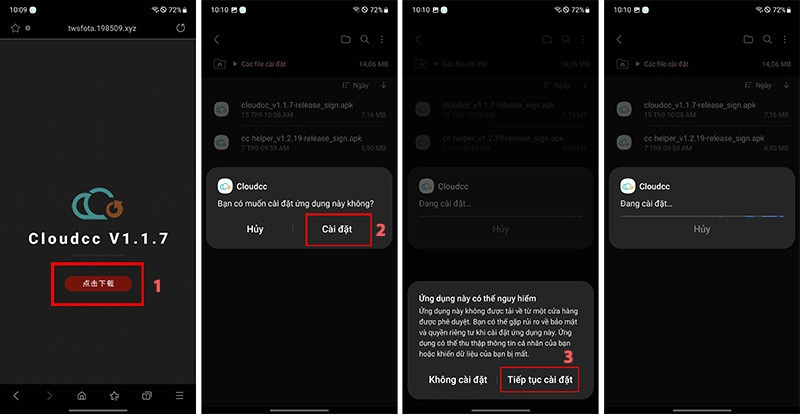
Bước 2: Hãy kết nối tai nghe với thiết bị và mở apple Cloudcc. Giao diện hiển thị trạng thái Connected là đã kết nối thành công. Bạn có thể nhấn vào để xem được những thiết bị đã từng kết nối với điện thoại, tai nghe đang kết nối sẽ hiện biểu tượng ghim đỏ bên cạnh.
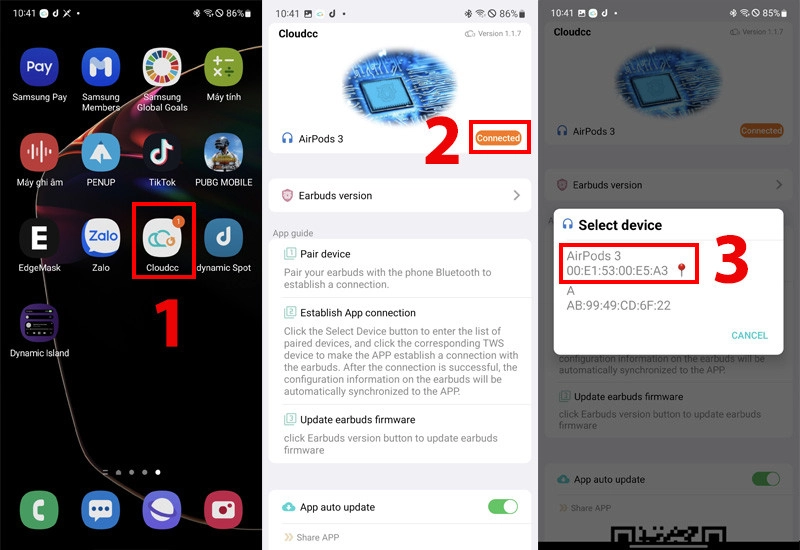
Bước 3: Hãy nhấn vào Earbuds version và chọn Query update để kiểm tra bản cập nhật Firmware. Khi tai nghe có bản cập nhật mới, bạn hãy nhấn vào Update FW để có thể cập nhật.
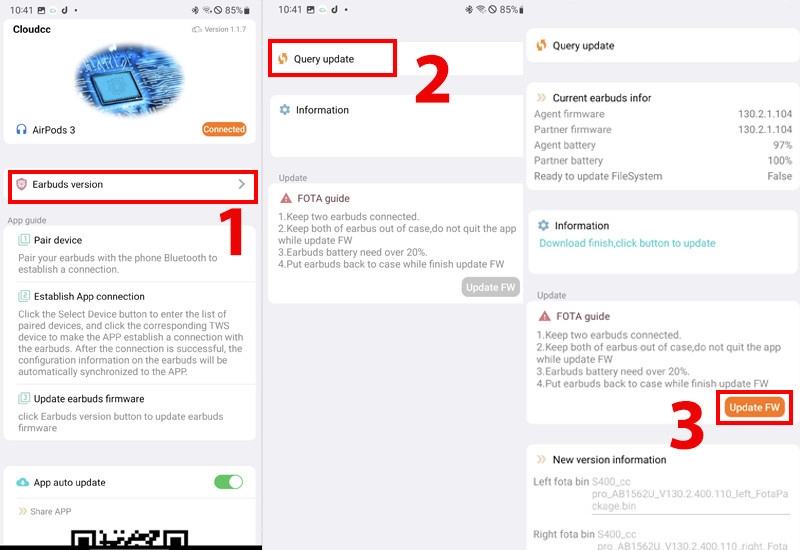
Lưu ý: Chỉ cập nhật khi tai nghe của bạn trên 20% dung lượng pin.
Bước 4: Sau khi cập nhật xong, bạn có thể thử bằng cách kết nối tai nghe với thiết bị sử dụng hệ điều hành iOS 16.
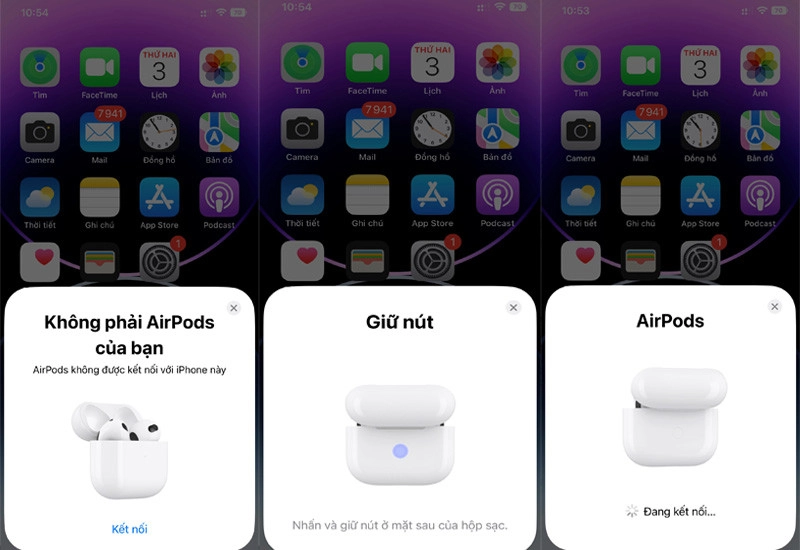
Khi đã kết nối thành công bạn hãy kéo trung tâm điều khiển xuống và bấm vào phần âm lượng. Lúc này, thiết bị sẽ hiển thị như tai nghe chính hãng của Apple.
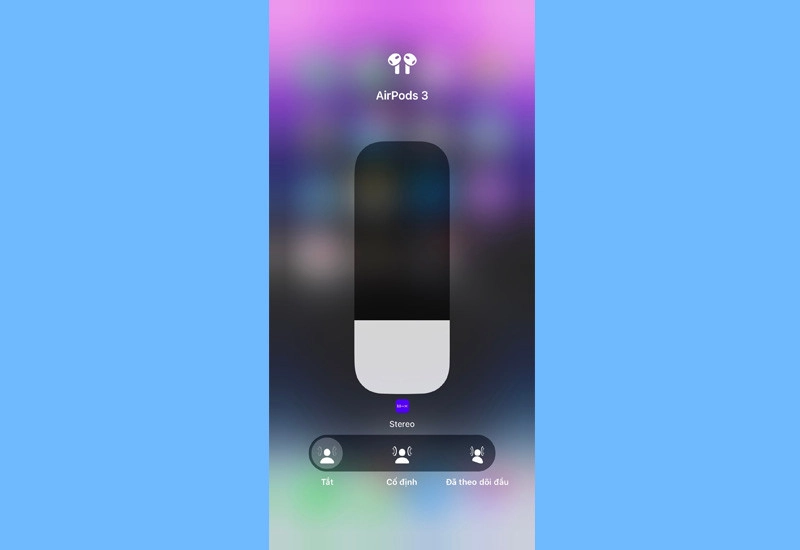
Vì sao phải cập nhật Firmware AirPods 3 Hổ Vằn 1562U?
Giống như tất cả tai nghe chính hãng, AirPods 3 Hổ Vằn cũng có Firmware mà ở đó có thể cập nhật để tối ưu hóa hiệu suất, hoặc sửa các lỗi cần thiết. Như các bạn cũng đã biết, iOS 16 vừa được Apple tung ra, điều này khiến người dùng tai nghe AirPods 3 Hổ Vằn xuất hiện cảnh báo "Không thể xác minh AirPods " trên iPhone. Bạn vẫn có thể kết nối được, nhưng quá trình hoạt động sẽ không được ổn định. Để khắc phục tình trạng này, bạn hãy cập nhật Firmware cho chiếc tai nghe của mình.
Trên đây là bài viết hướng dẫn cập nhật Firmware AirPods 3 Hổ Vằn 1562U tương thích iOS 16. Chúc Quý khách thực hiện thành công.




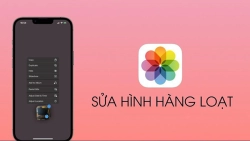












Hỏi đáp & đánh giá Hướng dẫn cập nhật Firmware AirPods 3 Hổ Vằn 1562U tương thích iOS 16
0 đánh giá và hỏi đáp
Bạn có vấn đề cần tư vấn?
Gửi câu hỏi